您现在的位置是:首页 >技术教程 >Vivado关联第三方编辑器的方法网站首页技术教程
Vivado关联第三方编辑器的方法
Vivado是一个非常强大的工具,但是在一些方面可能不能完全满足我们的需求,比如代码编辑器的功能。幸运的是,Vivado允许我们关联第三方编辑器来扩展其代码编辑器的功能。在本文将介绍如何配置Vivado与第三方编辑器一起使用,并提供一些实用技巧和建议。
一、什么是Vivado与第三方编辑器的关联
Vivado默认集成了Xilinx提供的代码编辑器,基本的编辑,还有报错提示功能还是很不错的。但从编辑生成李来看,我们可能需要使用更高级的编辑器来编写代码,例如:使用定制的代码模板、进行代码重构、使用比Vivado更强大的文本处理功能等。这时候就需要将Vivado与第三方编辑器关联起来,以便在Vivado内直接使用第三方编辑器编写代码。
具体操作就是:当我们在Vivado中打开一个源文件时,我们可以选择使用其他编辑器编辑该文件,并在保存后自动将更改同步回Vivado中。这样可以在不离开Vivado的情况下获得更好的编辑体验和更高的编码效率。
二、如何关联第三方编辑器
在Vivado中配置第三方编辑器很简单。以下是一些简单的步骤:
1. 打开Vivado软件,并从主界面选择"Tools>Settings",或者在左侧的“Flow Navigater”选择“settings”。
2. 在打开的"Settings"对话框中,选择"Text Editor"选项卡。
3. 在"Text Editor"选项卡中,找到"Current editor"区域,并点击下拉框选择即可。
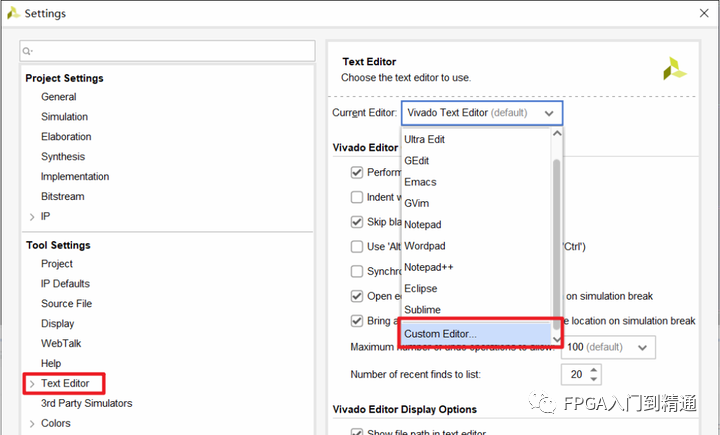
4. 在弹出的窗口中按照下面这个格式填充“已安装好的第三方编辑器”
D:NotepadCode.exe [file name]
5、接下来,一路点击OK即可
三、常见的第三方编辑器
目前有很多可以与Vivado关联的第三方编辑器。以下是一些流行的第三方编辑器:
1. Sublime Text
Sublime Text是一款轻量级的代码编辑器,具有丰富的插件体系和强大的文本处理功能。它支持各种语言和框架,并可以通过插件扩展其功能。
2. Visual Studio Code
Visual Studio Code是一个轻量级的、免费的代码编辑器,由微软发布。它具有强大的代码编辑功能和支持多种编程语言的调试功能。
3. Notepad++
Notepad++是一款轻量级的代码编辑器,专为Windows平台设计。它具有强大的代码编辑功能和支持多种编程语言的语法高亮。
4. Eclipse
Eclipse是一款流行的开发环境,支持众多编程语言。Eclipse的编辑器提供了大量的功能和扩展,支持代码高亮、代码折叠、自动补全等特性。此外,Eclipse还支持各种版本控制工具,例如Git。
四、关联第三方编辑器的实用技巧
关联第三方编辑器可以提高编辑代码的效率,但同时也需要注意一些实用技巧:
1. 在添加编辑器时,确保指定的文件路径和命令行选项正确无误。
2. 当您使用与Vivado不同的编辑器时,需要注意FPGA设计中必需的特殊格式,例如约束文件格式和UCF文件格式等。
3. 编辑完源文件后,请务必保存文件并关闭编辑器,以便将更改同步回Vivado。
4. 使用与Vivado不同的编辑器时,最好从Vivado中打开文件,并使用Vivado的导航栏来查看项目工程和文件结构。
五、总结
本文介绍了如何将第三方编辑器与Vivado关联起来,并提供了一些有用的技巧和建议。通过使用第三方编辑器,我们可以获得更好的编辑体验和更高效的编码方式。虽然配置过程可能有些繁琐,但一旦完成,它可以提高我们的开发效率和代码质量。






 U8W/U8W-Mini使用与常见问题解决
U8W/U8W-Mini使用与常见问题解决 QT多线程的5种用法,通过使用线程解决UI主界面的耗时操作代码,防止界面卡死。...
QT多线程的5种用法,通过使用线程解决UI主界面的耗时操作代码,防止界面卡死。... stm32使用HAL库配置串口中断收发数据(保姆级教程)
stm32使用HAL库配置串口中断收发数据(保姆级教程) 分享几个国内免费的ChatGPT镜像网址(亲测有效)
分享几个国内免费的ChatGPT镜像网址(亲测有效) Allegro16.6差分等长设置及走线总结
Allegro16.6差分等长设置及走线总结